Astuces pour diminuer au maximum la luminosité de l’écran de l’iPhone ou de l’iPad
Les écrans des iPhones et iPads font partie de ce qui fait la force de ces appareils et ils sont notamment bien lumineux pour que vous puissiez les consulter même en plein soleil. A l’inverse il peut y avoir des situations où la luminosité est trop élevée. Il est donc possible de contrôler la luminosité de l’écran via un réglage, et d’ailleurs elle se réglera automatiquement par défaut. Mais dans certaines situations, par exemple dans une pièce totalement noire ou la nuit, la luminosité la plus faible possible reste encore trop élevée. Dans ce tutoriels nous voyons plusieurs astuces pour diminuer au maximum la luminosité de l’écran de l’iPhone ou de l’iPad.
Sommaire:
- Utilisation du réglage de luminosité
- Inverser les couleurs
- Réduire le point blanc pour réduire la luminosité
(Note: toutes les images de l’article peuvent être cliquées pour un agrandissement)
Utilisation du réglage de luminosité
La solution la plus évidente pour réduire la luminosité est d’utiliser le réglage de luminosité. Sous iOS 7, vous pouvez y accéder très rapidement via le centre de contrôle. Pour accéder au centre de contrôle, balayez l’écran du tout bas de l’écran vers le haut, comme indiqué par notre flèche.
Le centre de contrôle devrait apparaître par le bas et s’afficher par transparence. Vous avez en haut du centre de contrôle un réglage de luminosité, illustré par des soleils. Pour baisser la luminosité, il suffit de tirer le contrôle vers la gauche. Vous remarquerez que la luminosité va nettement diminuer. Pourtant, vous allez peut être aussi remarquer que la luminosité peut automatiquement augmenter en fonction de l’éclairage ambiant. Si vous ne souhaitez pas ce comportement, lisez plus bas.
Pour empêcher l’iPhone ou l’iPad d’ajuster la luminosité de l’écran automatiquement en fonction de l’éclairage ambiant, tapotez sur l’application Réglages.
Dans les réglages rendez vous sur l’option « Fonds d’écran et luminosité ».
Dans l’écran qui apparaît vous avez un interrupteur appelé « Réglage automatique ». Si vous le tirez vers la gauche, l’iPhone ou l’iPad n’ajusteront plus la luminosité automatiquement.
A présent vous pouvez régler la luminosité au plus bas et l’écran restera éclairé au minimum.
Continuez à lire pour d’autres astuces sur le réglage de la luminosité minimum.

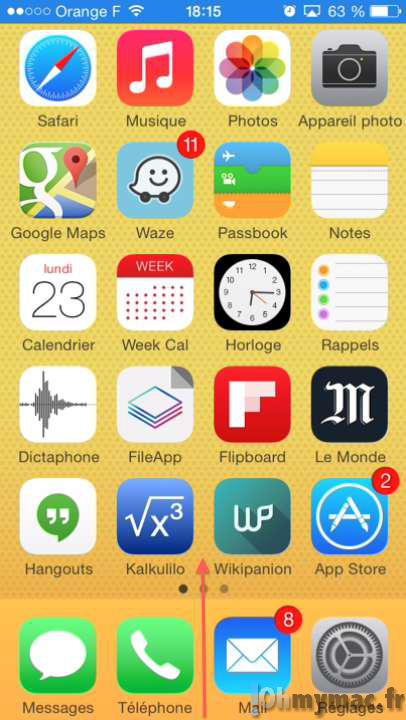
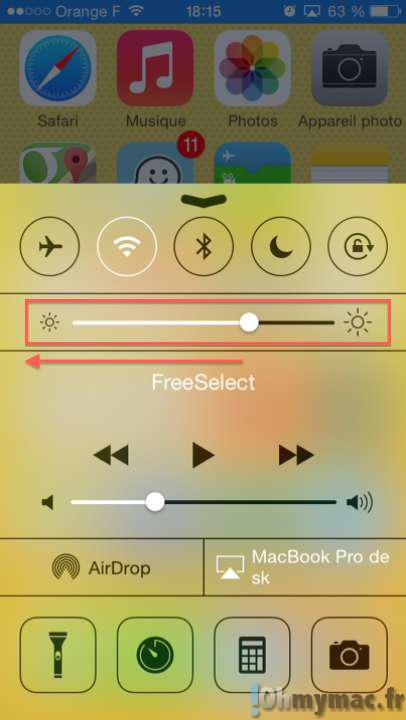
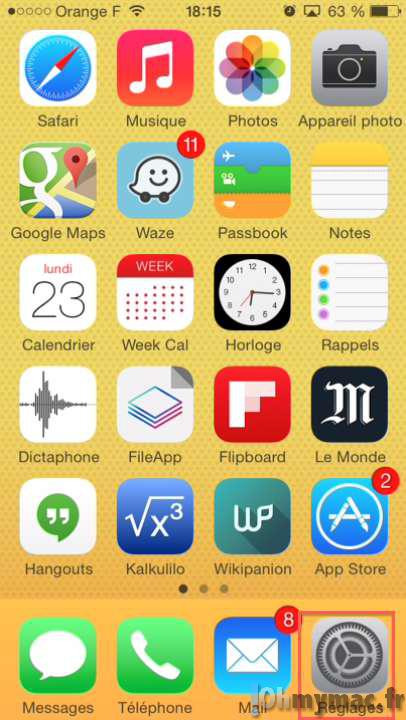
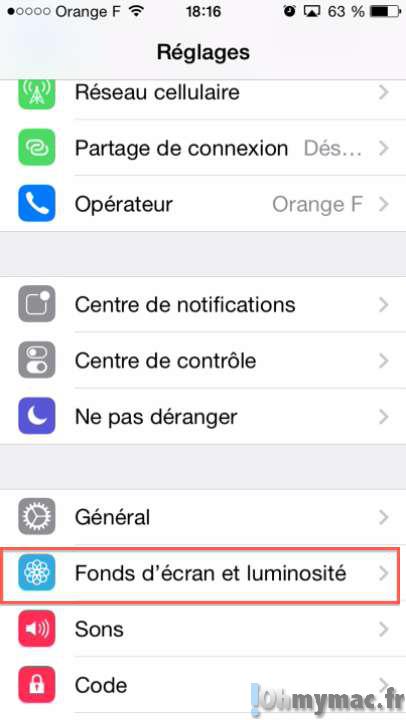
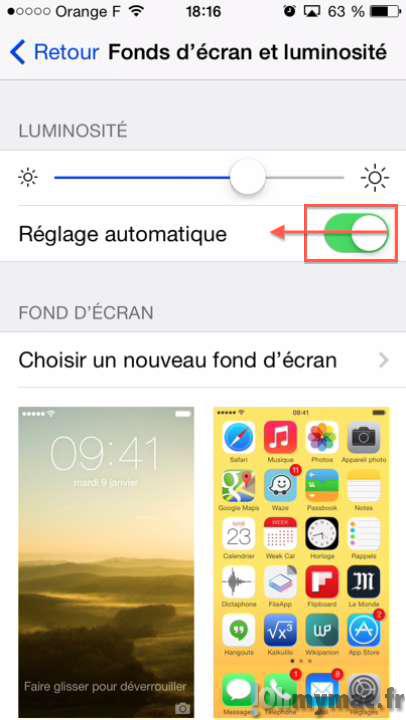
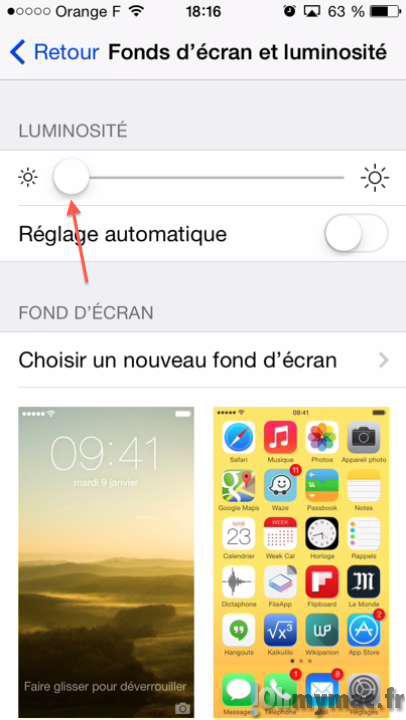








Astuce sympa. Moi qui consulte très souvent des sites de photographie la nuit avec mon iPad, cela me permettra de pouvoir le faire sans trop me faire mal aux yeux.
Merci.
Djibe